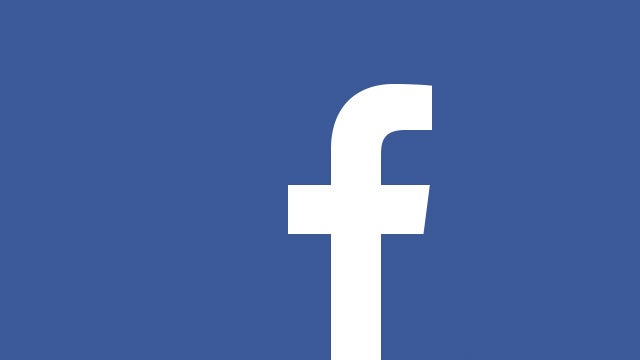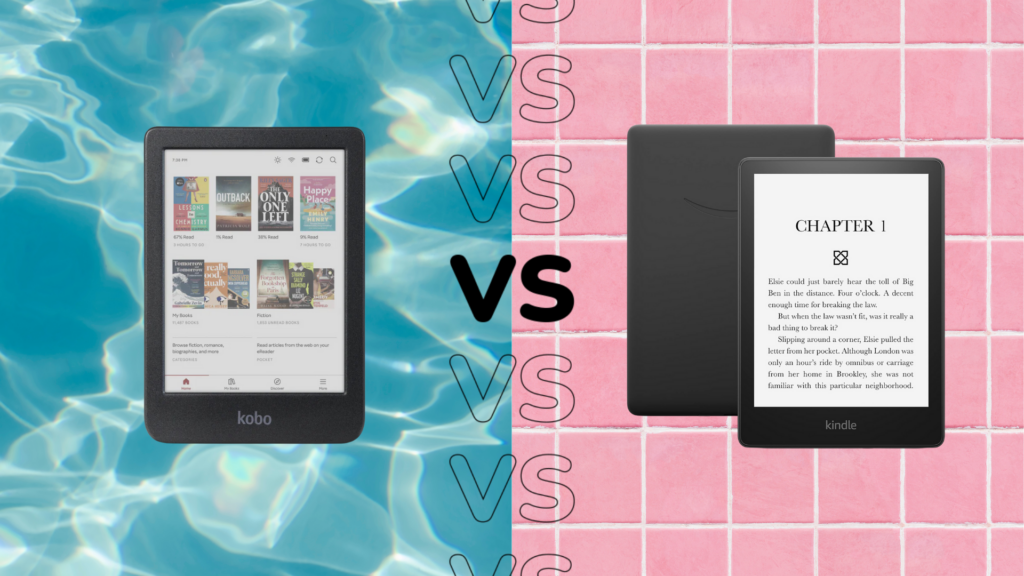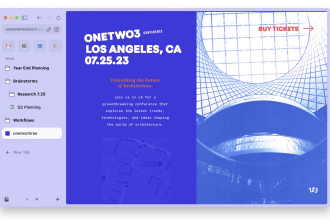Si vous voulez savoir comment défragmenter Windows 10, vous êtes au bon endroit.
Défragmenter Windows peut sembler une tâche banale, mais c’est en fait une tâche très utile. En effet, cela peut aider à accélérer le temps nécessaire pour accéder aux données sur votre disque dur en rapprochant tous les fragments de données.
En plus d’être un processus utile, la défragmentation est également assez simple, comme le montre notre guide pratique étape par étape ci-dessous. Bien qu’il soit bon de savoir que la défragmentation n’est pas recommandée si votre PC utilise un SSD, seuls ceux qui ont un HDD (disque dur) doivent suivre les étapes ci-dessous.
Matériel utilisé
- Lenovo Légion 5
- Windows 10 Famille
La version courte
- Recherchez « defrag » dans la barre de recherche Windows
- Sélectionnez le lecteur que vous souhaitez optimiser
- Appuyez sur ‘Optimiser’
-
Étape
1Recherchez « defrag » dans la barre de recherche Windows
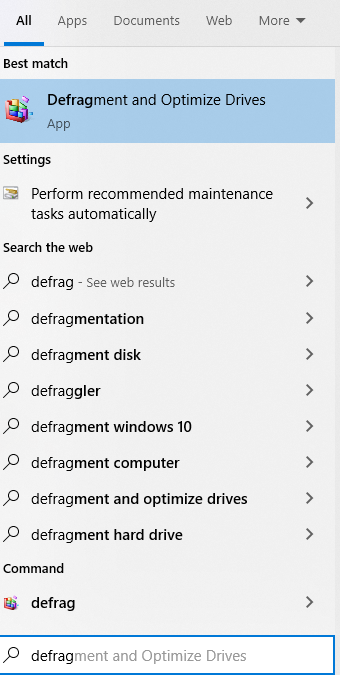
La première étape pour défragmenter votre PC consiste à afficher le menu « Défragmenter et optimiser les lecteurs ». Pour ce faire, recherchez simplement « defrag » dans la barre de recherche Windows, et cela devrait afficher un résultat pour le menu.
Pour entrer dans le menu, cliquez dessus ou appuyez sur la touche Entrée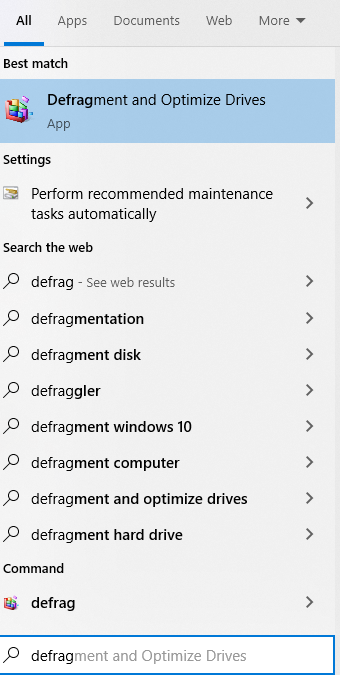
-
Étape
2Sélectionnez le lecteur que vous souhaitez optimiser
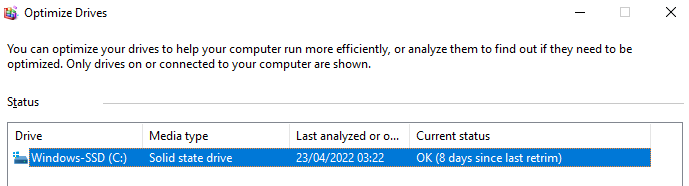
Une fois le menu ouvert, vous devez ensuite sélectionner le lecteur que vous souhaitez optimiser en cliquant dessus dans le menu.
Vous pouvez fondamentalement optimiser n’importe quel lecteur que vous souhaitez, que ce soit votre lecteur Windows ou tout disque dur supplémentaire que vous avez installé, y compris les disques externes.
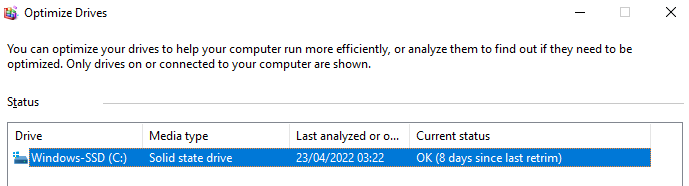
-
Étape
3Appuyez sur ‘Optimiser’

Pour commencer le processus d’optimisation, appuyez sur le bouton « Optimiser ». Vous pouvez obtenir une boîte de dialogue demandant des autorisations d’administrateur pour effectuer la tâche ; appuyez simplement sur « Oui » sur l’un d’entre eux.
Une fois cela fait, le processus devrait être terminé.